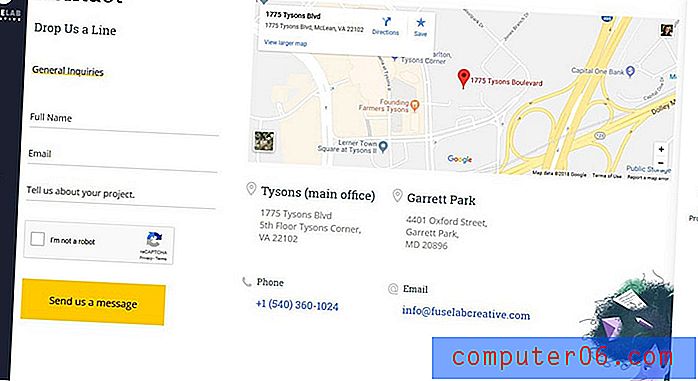Het Emoji-toetsenbord toevoegen aan de iPhone 5
Laatst bijgewerkt: 13 januari 2017
Het iPhone 5-toetsenbord dat verschijnt wanneer je een sms, e-mail of webbrowser moet typen, bevat bijna elk teken dat je nodig hebt om je gedachten in je moedertaal uit te drukken. Maar misschien heb je tekstberichten gezien of ontvangen die afbeeldingspersonages bevatten die emoji worden genoemd. Met deze personages kun je emoties uitdrukken door alleen een speciaal personage te gebruiken. Ze zijn vooral populair bij jongeren, maar ze hebben wel hun nut voor anderen. Dus lees hieronder verder om te leren hoe u de emoji-tekens op uw iPhone 5 kunt gebruiken.
Als je op zoek bent naar een manier om je iPhone 5 aan te passen, terwijl je ook wat extra bescherming toevoegt, bekijk dan de selectie van iPhone 5-hoesjes die verkrijgbaar zijn bij Amazon.
Dit artikel is geschreven voor iOS 6. Je kunt het artikel voor het toevoegen van het emoji-toetsenbord in iOS 7 hier lezen. We hebben aan het einde van dit artikel ook instructies toegevoegd voor het toevoegen van het emoji-toetsenbord aan een iPhone 5 in iOS 10. Klik hier om er direct heen te gaan.
Voeg Emoji in Berichten op de iPhone 5 in
Er zijn een heleboel verschillende emoji's beschikbaar voor jou, en je zult merken dat er een geschikte is voor zowat elke emotie die je maar kunt bedenken. Het is echter belangrijk op te merken dat de emoji die u in uw sms-berichten opneemt, alleen zichtbaar zal zijn voor mensen die ook iOS-apparaten gebruiken, zoals iPhones, iPads of iPod Touches. Met dat in gedachten, volg de onderstaande stappen om te leren hoe u de emoji-karakterpictogrammen in uw sms-berichten invoegt.
Stap 1: Tik op het pictogram Instellingen .

Tik op het instellingenpictogram
Stap 2: Selecteer de optie Algemeen .
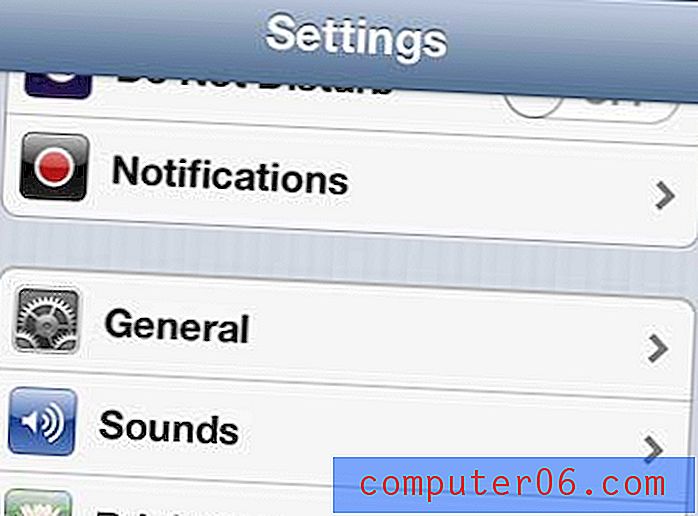
Open het menu Algemeen
Stap 3: Scroll naar beneden en kies de optie Toetsenbord .
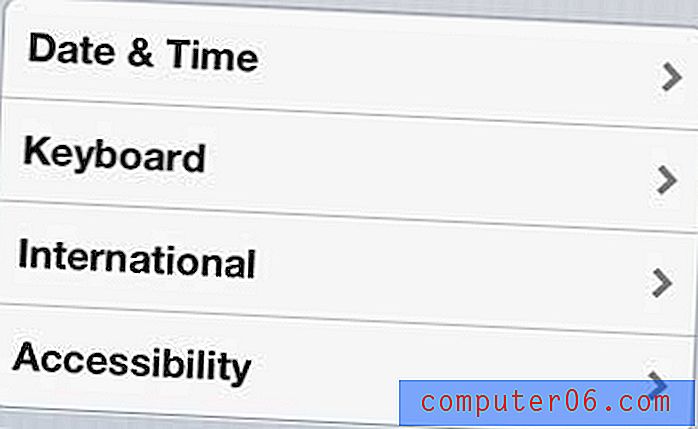
Open het toetsenbordmenu
Stap 4: Tik op de optie Toetsenborden .
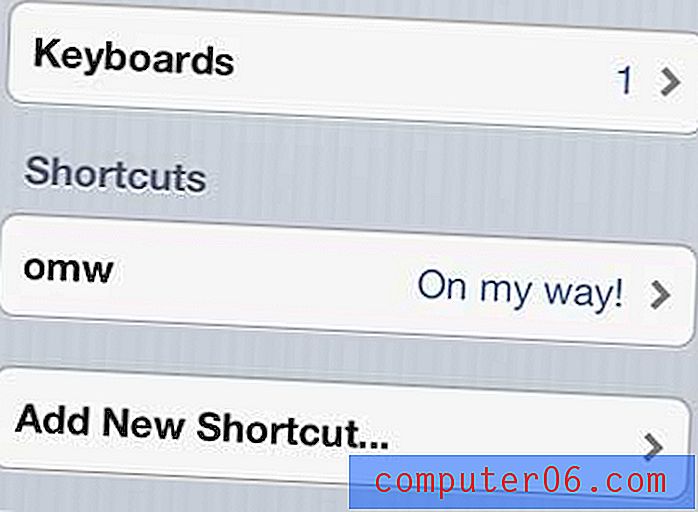
Tik op de optie Toetsenborden
Stap 5: Selecteer de optie Nieuw toetsenbord toevoegen .
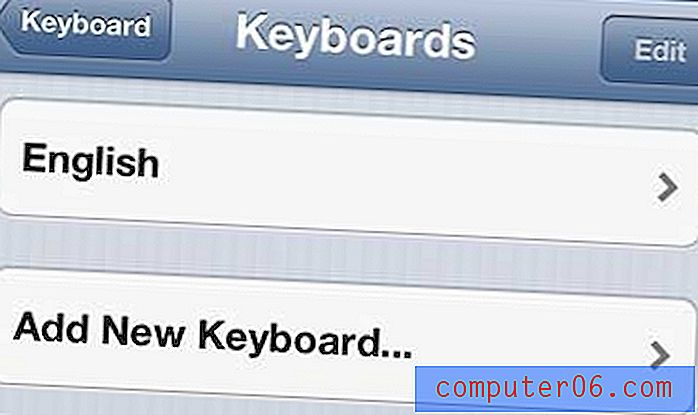
Voeg een nieuw toetsenbord toe
Stap 6: Scroll naar beneden en tik op de Emoji- optie.
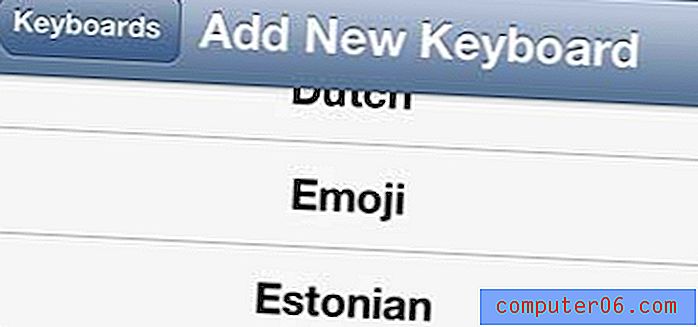
Selecteer de Emoji-optie
Dit gaat een wereldbolpictogram aan je toetsenbord toevoegen, zoals in de onderstaande afbeelding.
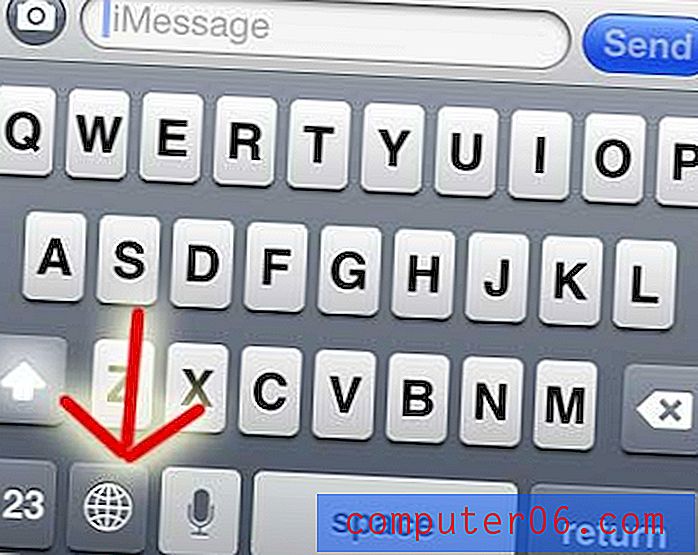
Je kunt op dat pictogram tikken om het emoji-toetsenbord weer te geven en die tekens aan je berichten toe te voegen.
Emoji's downloaden op een iPhone 5 in iOS 10
De stappen voor het toevoegen van het Emoji-toetsenbord zijn bijna identiek in iOS 10, maar de schermen en menu's zien er een beetje anders uit. U kunt hieronder controleren of uw iPhone er anders uitziet dan wat hierboven wordt weergegeven.
Stap 1: Open instellingen .
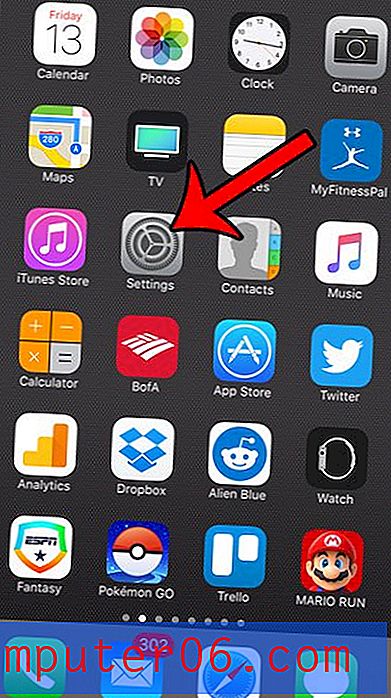
Stap 2: Scroll naar beneden en selecteer Algemeen .
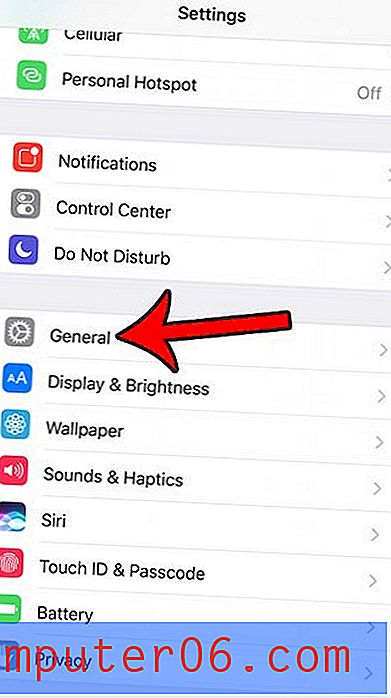
Stap 3: Scroll naar beneden en tik op Toetsenbord .
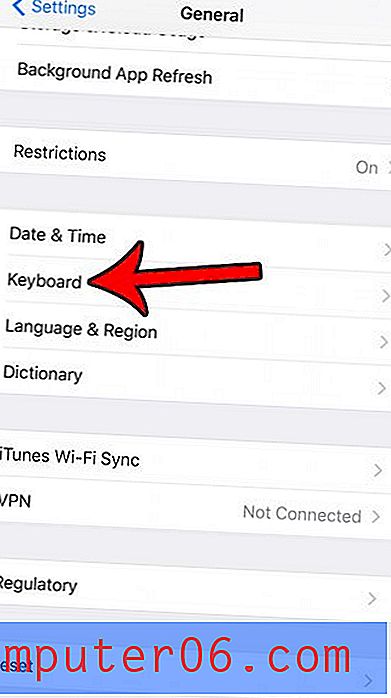
Stap 4: Tik op Toetsenborden bovenaan het scherm.
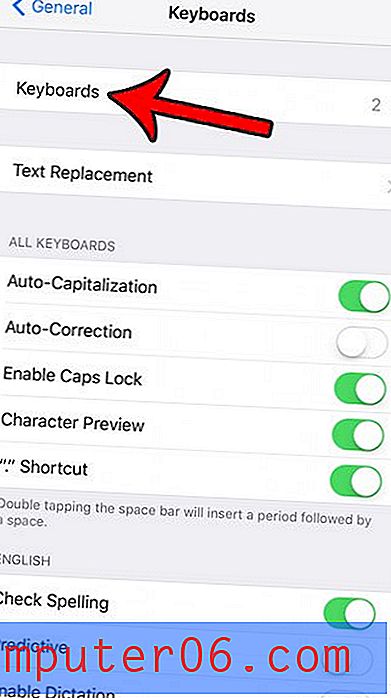
Stap 5: Selecteer de knop Nieuw toetsenbord toevoegen .
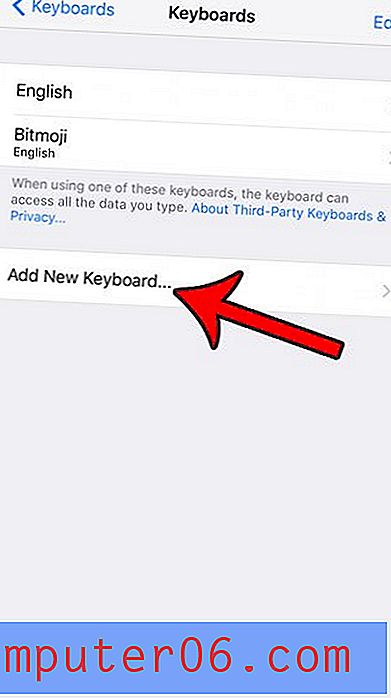
Stap 6: Selecteer de optie Emoji .
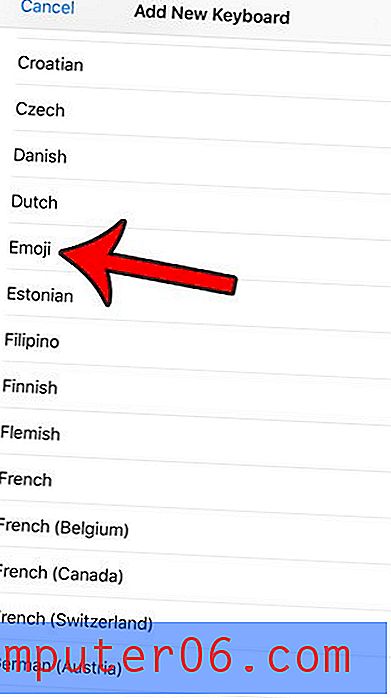
Als je merkt dat je geïrriteerd raakt door het geluid van de toetsenbordklik terwijl je typt, is het mogelijk om de toetsenbordklikken van de iPhone 5 uit te schakelen. Dit is vooral handig als u uw telefoon in het openbaar gebruikt, omdat die toetsenbordgeluiden in openbare instellingen voor vreemden kunnen afleiden.